
时间:2021-03-06 06:18:59 来源:www.win10xitong.com 作者:win10
有部分网友告诉小编win10系统怎么打开wifi热点的情况他不知道怎么办,即使是平时能够解决很多其他问题的网友可能这一次也不知道怎么解决win10系统怎么打开wifi热点的问题。如果你马上就要想解决这个问题,我们就学着尝试自己动手吧,完全可以按照小编的这个方法:1、点击桌面右下角的网络图标,然后选择"网络设置"。2、在打开的设置界面中,点击"移动热点"即可很轻松的完成了。下面的内容就是今天小编带来的win10系统怎么打开wifi热点的具体方案。
今日小编推荐系统下载:雨林木风Win10纯净版
1.单击桌面右下角的网络图标,然后选择“网络设置”。
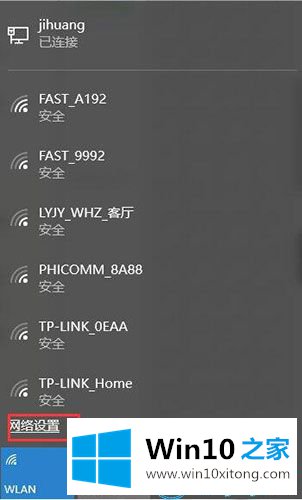
2.在打开的设置界面,点击“移动热点”。
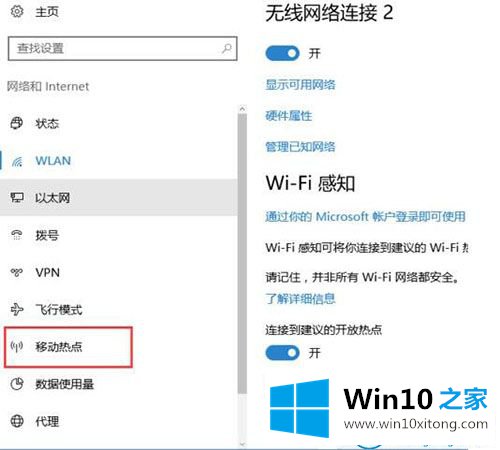
3.打开移动热点后,设置WiFi名称和WiFi密码打开WiFi热点。如图所示:
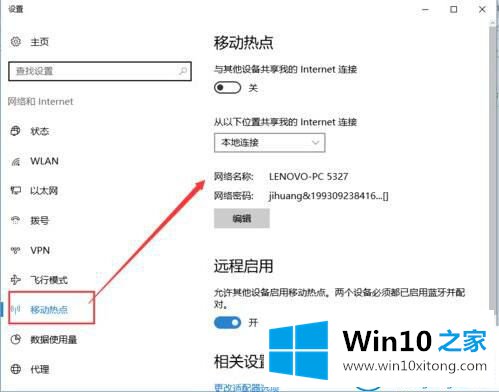
这是win10 Home边肖带来的Win10系统如何打开wifi热点的操作步骤。
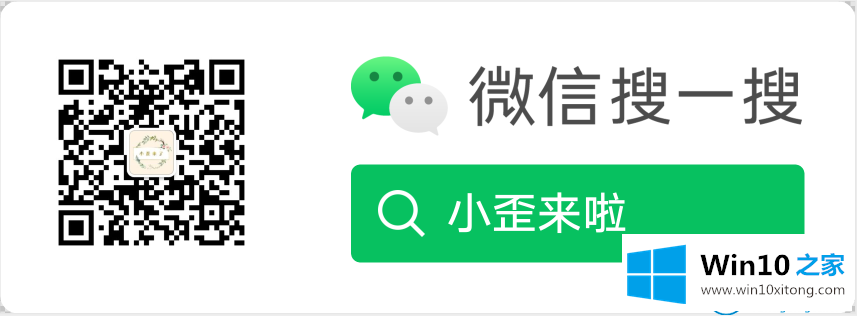
到这里,win10系统怎么打开wifi热点的具体方案就给大家说到这里了,很希望能够通过上面的内容对大家有所帮助,祝大家万事如意。